Cómo imprimir el contenido de una carpeta en Windows 10
Windows 10 Groovytip Línea De Comando Consejos / / March 19, 2020
Ultima actualización en

Aprenda cómo puede imprimir el contenido de una carpeta y luego guárdelo en un archivo de texto usando la línea de comandos en Windows 10.
Imprimir la estructura de directorios de una carpeta, incluidos los nombres de archivo y las subcarpetas, es una de esas tareas simples que deberían ser fáciles en Windows 10. La buena noticia es que es fácil, una vez que sabes cómo hacerlo. Sin embargo, requiere el uso del símbolo del sistema. Pero una vez que aprenda este comando simple, puede generar rápida y fácilmente listados de archivos de contenido de carpetas que puede imprimir o editar como mejor le parezca.
Primero, le mostraremos cómo imprimir el contenido de una carpeta utilizando las funciones integradas de Windows 10. Luego, le mostraremos una forma aún más fácil de usar software de terceros. Listo? Empecemos.
Imprima el contenido de las carpetas en Windows 10 con el símbolo del sistema
Si solo desea una lista impresa de lo que hay dentro de una carpeta, esto es lo que debe hacer.
- Abra el símbolo del sistema. Para hacer eso, haga clic en Inicio, escriba CMD, luego haga clic derecho Ejecutar como administrador.
- Cambie el directorio a la carpeta de la que desea imprimir el contenido. Para hacer eso, use el comando cd—Por ejemplo, “cd c: \ users \ adacosta \ documents”.
- Escribe el siguiente comando y presiona Enter: dir> listing.txt

Esto generará un archivo de texto básico que enumera los contenidos del directorio. El nombre de archivo que guarde puede ser lo que desee. Puede llamarlo listing.txt, files.txt, folder.txt o lo que sea.
Esto es lo que parece:
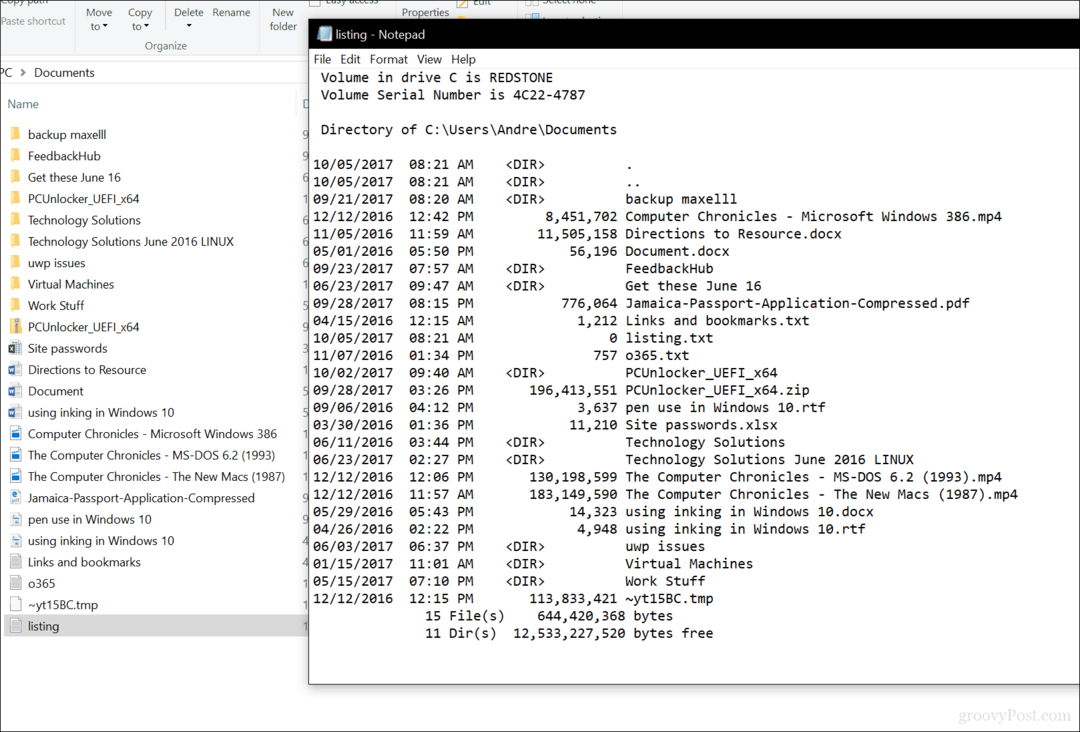
Si desea ir un paso más allá, puede imprimir el contenido de las subcarpetas mediante el siguiente comando: árbol "c: \ nombre_directorio"> "c: \ nombre_archivo.txt" / A / F
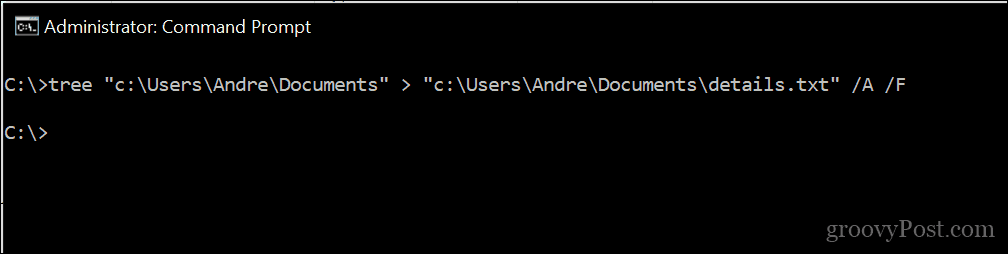
Ver ejemplo:
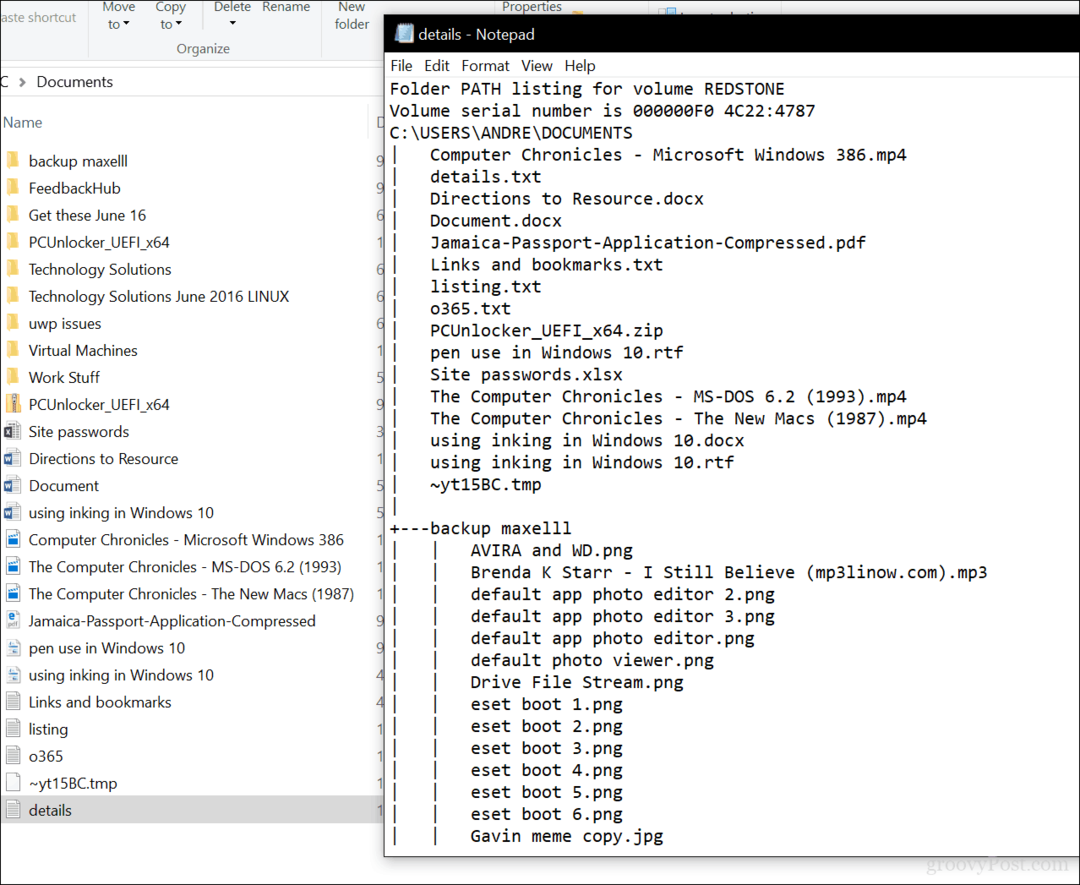
Ahí lo tienes, toda la información que necesitas sobre lo que está almacenado en tus carpetas.
PROPINA: En la línea de comando, el uso de ">" siempre enviará la salida del comando a un archivo. Funciona con cualquier comando. También puede usar ">>" para agregar la salida al final de un archivo existente.
Cómo usar la impresora de directorios de Karen
¿Busca una herramienta gráfica que pueda hacer lo mismo? yo recomendaria Impresora de directorios de Karen; Lo usé hace muchos años cuando necesitaba generar registros de impresión de archivos cada semana. Es muy fácil de usar, pero cuenta con una interfaz repleta. Todo lo que necesita hacer es seleccionar el directorio directo, elegir los atributos que desea (tamaño del archivo, fecha de creación, extensión) y luego hacer clic Impresión.
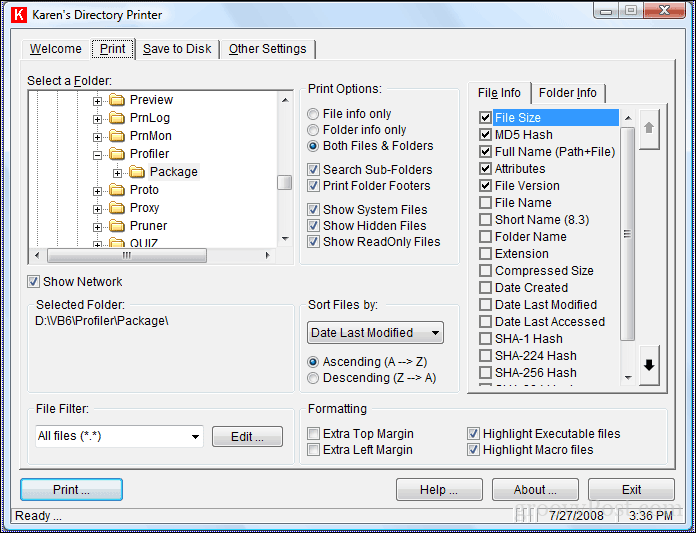
Con suerte, Microsoft hará que esta sea una tarea más fácil de realizar. Se sabe que nos sorprenden en el pasado, como actualizar aplicaciones como Pintar y WordPad. Incluso el símbolo del sistema ha recibido actualizaciones en los últimos tiempos. Hasta entonces, esto es lo mejor que tienes.
Háganos saber lo que piensas. ¿Le ha resultado útil este consejo?
